
Talaan ng mga Nilalaman:
- May -akda John Day [email protected].
- Public 2024-01-30 13:12.
- Huling binago 2025-01-23 15:13.



Layunin ng proyekto na bigyan ka ng simple at mabilis na paraan upang makontrol ang anumang mga pag-load ng uri gamit ang Android phone trough Bluetooth. Ang mga pag-load ay maaaring mga Motors, anumang LEDs, strips, lampara, solenoids, pump at iba pang mga karga sa uri ng R, L o C. Gayundin, salamat sa mga multiProteksyon ng POWER SHIELD, Maaari mong gawin ang lahat sa ligtas na paraan (sa halip na makakita ng usok makikita mo ang mga signal ng feedBack ng SHIELD at babala ang mga ilaw ng LED) at sa screen ng telepono makikita mo ang kabuuang kasalukuyang pagkonsumo.
Mga gamit
www.v-vTech.com
Hakbang 1: Kumuha ng Mga Modyul at Mga Sangkap na Kailangan mo
- Arduino MEGA 2560;
- "POWER SHIELD 6 + 6 T800"
- Module ng BlueTooth HC-05;
- 12V RGB LED Strip (na may karaniwang positibong kawad);
- 1kΩ & 2kΩ @ 0.25W TH resistors;
- ilang Napakahusay na LED … o 12V (maaari itong preno ng kotse) lampara;
- 10W @ 1.5Ω risistor kung pupunta ka sa ilang 100W 32V LED dapat mo munang basahin ang manual ng gumagamit ng SHIELD!
- 12V DC Motor (piliin ang lakas na ito depende sa lakas ng iyong supply ng kuryente);
- 35V @ 2200µF Mababang ESR Capacitor;
- Ang DC 12V Power Supply (ang solong POWER SHIELD T800 ay maaaring gumana nang hanggang sa 32V @ 25A = 800W).
Hakbang 2: Magtipon ng Mga Bahaging Ito

Sa halimbawang ito gamitin ang eskematiko DC 12V @ hindi bababa sa 3A power supply. Gayunpaman ang supply ng kuryente na "POWER SHIELD 6 + 6 T800" ay maaaring 6… 32V @ 25A, depende ito sa kung anong mga karga ang gagamitin mo. Halimbawa gumagamit ako ng 100W LED at magkahiwalay itong nakakonekta sa 32V supply (mangyaring basahin ang pahina ng manwal ng gumagamit 19). Maaari rin itong gumana sa iba't ibang mga pag-load ng iba't ibang boltahe! Para sa karagdagang impormasyon mangyaring basahin ang buong manwal ng gumagamit na maaari mong makita sa www.v-vTech.com
Hakbang 3: Mag-upload ng Code sa Arduino

Ang code na ito ay nakasulat para sa Arduino MEGA 2560.
Kung wala kang MEGA at nais mong gumamit ng mas maliit na board ng uri ng Arduino tulad ng UNO o NANO (ang bawat magkasya nang maayos sa POWER SHIELD T800) kailangan mong baguhin nang kaunti ang code at eskematiko. Ngunit inirerekumenda ko pa rin na makakuha ng MEGA dahil hindi mo pinalabas ang serial na komunikasyon sa iyong computer habang ang module ng BlueTooth na konektado sa Serial Port 1. Kakailanganin mo ito para sa feedBack's at programa. Kaya't kung matigas ang ulo mo pa rin:), hinahayaan ang mga pagbabagong ito:
- Sa eskematiko dapat mong palitan ang mga wire sa komunikasyon mula sa "Serial Port 1" hanggang sa "Serial Port 0";
- Sa sketch kailangan mong tanggalin ang lahat ng mga linya na nauugnay sa "Serial. *";
- Sa sketch kailangan mong palitan ang pangalan ng lahat ng "Serial1. *" Sa "Serial.";
- At nawa'y gumana ito …
Hakbang 4: I-download at I-configure ang App ng Android


- I-download ang "Bluetooth Electronics" app para sa android.
- Kopyahin ang panel file ng app na "POWER_SHIELD_6 + 6_T800_control_panel_v09_final_2_for_Blu Bluetooth_Electronics_app.kwl" sa direktoryo ng "keuwlsoft" ng memorya ng iyong telepono. Kung walang ganoong dir - likhain ito.
- Buksan ang Bluetooth Electronics app >> pindutin ang floppy image button >> Mga Load Panels >> buksan ang *.kwl file. Pagkatapos ay dapat na lumitaw ang solong panel.
- Itulak ang pindutan na "Connect" >> kung gumagamit ka ng module na HC-05 pagkatapos ay piliin ang "Bluetooth Clasic" >> itulak ang "Tuklasin" >> hanapin ang iyong aparato at itulak ang pindutan na "Pair" >> Piliin ang iyong bagong idinagdag na module >> Pindutin ang "Connect" >> pagkatapos ay "Tapos na".
- Sa wakas, sa menu ng pangunahing app, ang pindutang "Patakbuhin>" ay dapat palitan ng kulay sa asul. Piliin ang "POWER SHIELD's 6 + 6 T800 pannel at itulak ang" Run> ".
- Kung naipon mo ang eskematiko na mabuti at ang iyong telepono ay mabuti, kaysa sa dapat mong makontrol ang aparato.
Hakbang 5: Masiyahan
Inaasahan kong nagtagumpay ka na upang tapusin ang proyektong ito at gumagana ito sa iyong mesa! Sa palagay ko ang proyektong ito ay napaka nasusukat dahil, batay sa proyektong ito, malayo mong makokontrol ang anumang pag-load ng DC. Sa "Bluetooth Electronics" app maaari mong baguhin, magdagdag o mag-alis ng anumang mga pindutan, slider o feedBack monitor… Ang POWER SHIELD T800 ay may maraming mga tampok na kapaki-pakinabang para sa anumang may karanasan o nagsisimula na gumagamit. Maaari itong maging kapaki-pakinabang para sa mga proyekto sa matalinong bahay o robot. Kaya madali mong maiakma ang proyektong ito para sa iyong personal na mga pangangailangan.
Inirerekumendang:
Ang DCDC Converter Output Voltage na Kinokontrol ng PWM: 3 Hakbang

Ang DCDC Converter Output Voltage na Kinokontrol ng PWM: Kailangan ko ng isang digital na kinokontrol na DCDC converter na may isang variable na boltahe ng output para sa isang singilin na circuit … Kaya't gumawa ako ng isa. Ang resolusyon ng output boltahe ay exponentially mas masama mas mataas ang output ng boltahe. Siguro may kinalaman sa ugnayan ng LED
Pangunahing PC ng Arduino Sa Output ng VGA: 5 Mga Hakbang (na may Mga Larawan)

Basic na PC ng Arduino Gamit ang Output ng VGA: Sa aking nakaraang Instructable naipakita ko kung paano bumuo ng isang retro 8-bit na computer na nagpapatakbo ng BASIC, sa pamamagitan ng dalawang Arduino, at may isang output signal sa B & W para sa isang TV screen. Ipapakita ko ngayon kung paano bumuo ng parehong computer, ngunit may output signal sa
Arduino Power Supply Shield Na May 3.3v, 5v at 12v Mga Pagpipilian sa Output (Bahagi-2): 3 Mga Hakbang

Arduino Power Supply Shield Na May 3.3v, 5v at 12v Mga Pagpipilian sa Output (Bahagi-2): Hoy! Maligayang pagbabalik sa Bahagi-2 ng Arduino Power Supply Shield Sa Mga Pagpipilian sa 3.3v, 5v, at 12v Output. Kung hindi mo pa nabasa ang Bahagi-1, MAG-CLICK DITO. Magsimula tayo … Kapag bumubuo ng mga elektronikong proyekto, ang supply ng kuryente ay isa sa pinakamahalagang p
Joule Thief With Ultra Simple Control of Light Output: 6 Hakbang (na may Mga Larawan)

Joule Thief With Ultra Simple Control of Light Output: Ang Joule Thief circuit ay isang mahusay na entrée para sa novice electronic eksperimento at muling nai-kopya ng maraming beses, sa katunayan ang isang paghahanap sa Google ay nagbubunga ng 245000 hits! Sa ngayon ang pinaka madalas na nakatagpo na circuit ay ipinapakita sa Hakbang 1 na
Napakaliit na Breadboard 5v PSU (na may Dalawang Mga Mode ng Output): 5 Mga Hakbang
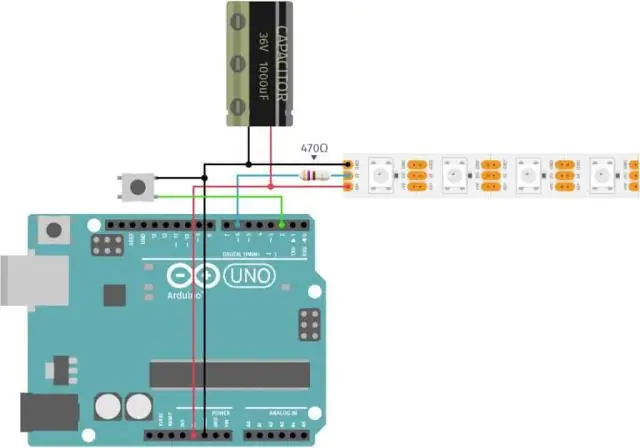
Napakaliit na Breadboard 5v PSU (na may Dalawang Mga Mode na Output): Ang maliit na discrete 5 volt PSU na ito ay perpekto para sa mga proyekto sa breadboard. Maaari mong idikit ito sa pagitan ng putol ng mga linya ng kuryente sa iyong breadboard. Sa pamamagitan ng isang jumper switch maaari kang magbigay ng 5 volt para sa buong linya ng kuryente o 5 volt sa kanang bahagi at
